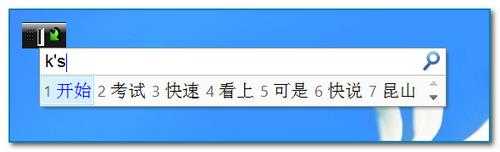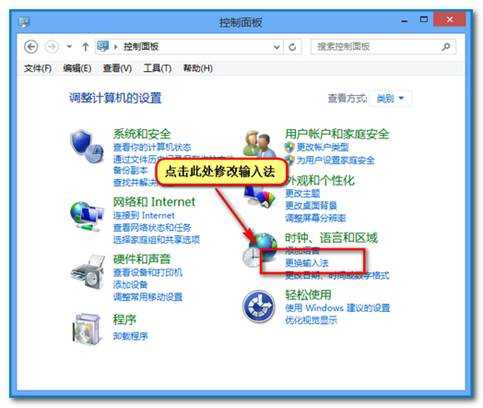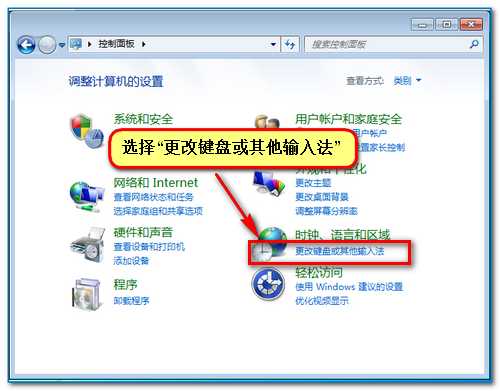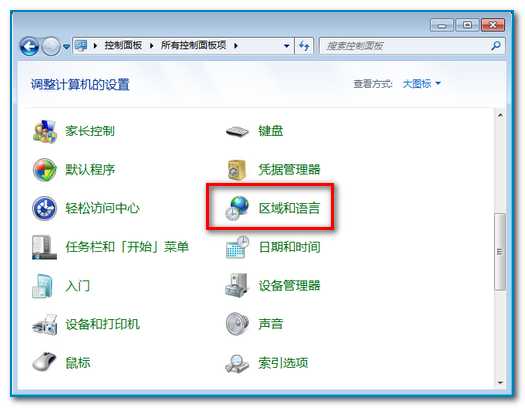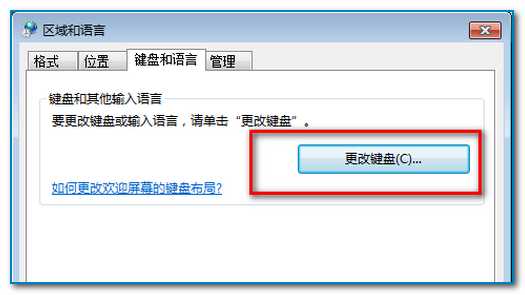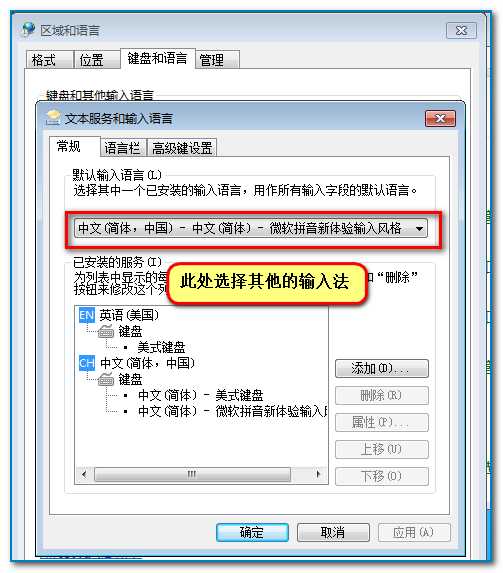微软拼音输入法在打字时屏幕左上角出现黑底绿色箭头图标解决方法图文介绍
(编辑:jimmy 日期: 2025/11/28 浏览:2)
在使用QQ聊天、网页输入文字或游戏运行过程中按下键盘按键时,经常在屏幕左上角出现黑底绿色小箭头的图标,如何消除,如下图所示:
经核实,此图标是微软拼音输入法文字捕获窗口,在光标失去焦点或没有输入框时按下键盘按键,会出现此图标捕获输入内容,选择候选词内容显示到黑色区域的光标处。游戏时输入完成,按下回车键(“Enter”键)文本内容即显示到输入地方。
Windows资源管理器有个功能,在文件夹或桌面按下键盘按键,默认会选中首字母为按下按键的文件夹或文件,而中文输入法模式时会先出现此文本框捕获输入,等按下回车键时根据输入文本搜索当前文件夹下文件或文件夹首字符并选中,此图标即文本补齐窗口。
解决方法:将系统默认输入法设置为英文或其他输入法即可。
Windows 8系统设置方法如下:
Windows 7系统设置方法如下:
打开控制面板,查看方式“类别”视图下选择“更改键盘或其他输入法” ;
“图标”查看方式下选择“区域和语言” ;
点击“键盘和语言”选项卡下的“更改键盘”;
“默认输入语言”选择其他的输入法或“美式键盘”(此为英文状态),如下图:
依次点击确定,这样输入法设置为非微软输入法即可不出现输入框了。